Telegram di Linux Mint
Dalam dunia internet masa kini, privasi dan keselamatan adalah salah satu keutamaan. Fakta terkenal bahawa gergasi teknologi, sebagai ganti perkhidmatan percuma mereka, mengumpulkan data pengguna dan menggunakannya untuk tujuan perniagaan. Lebih-lebih lagi, terdapat beberapa kebocoran data yang sangat menjijikkan yang benar-benar menggegarkan dunia.
Itulah sebabnya bagi orang yang mementingkan privasi dan peminat privasi, Telegram adalah pilihan yang sangat baik. Sekiranya anda berminat dengan privasi dan keselamatan perbualan anda, pertimbangkan Telegram. Telegram begitu yakin bahawa ada peraduan hebat dengan wang hadiah $ 300,000!
Berikut adalah beberapa ciri yang ditawarkan oleh Telegram.
- Privasi: Mesej sangat disulitkan. Mereka boleh dikonfigurasi untuk merosakkan diri sendiri. Pelaksanaan enkripsi end-to-end yang hebat dengan ciri "Obrolan rahsia".
- Penyulitan: Telegram menggunakan AES simetri 256-bit dan penyulitan RSA 2048-bit. Bagi pertukaran kunci, ia menggunakan algoritma pertukaran kunci selamat Diffie-Hellman. Ketahui lebih lanjut mengenai penyulitan Telegram.
- Pelbagai platform: Telegram tersedia untuk platform desktop (Windows, Linux dan Mac OS X) dan mudah alih (Android, iOS).
- Harga: Telegram adalah percuma. Setakat ini, projek ini dibiayai oleh sumbangan dari individu tertentu (lihat lebih banyak).
Sekiranya anda berminat dengan maklumat lebih lanjut, saya cadangkan untuk melihat Telegram FAQ. Ini adalah dokumentasi yang kuat di Telegram.
Sedia? Mari mulakan pemasangan Telegram!
Pasang Telegram di Linux Mint
Telegram boleh dinikmati dari penyemak imbas. Walau bagaimanapun, lebih senang mempunyai pelanggan desktop. Dalam kes Linux Mint, terdapat banyak cara untuk merebutnya. Pelanggan desktop Telegram boleh didapati secara langsung dari pelayan pakej. Ia juga disediakan sebagai pakej snap dan flatpak.
Mari lihat pemasangan Telegram.
Pasang Telegram dari pelayan pakej
Telegram boleh didapati secara langsung dari pelayan pakej Ubuntu. Linux Mint adalah distro berasaskan Ubuntu, jadi ia juga menggunakan pelayan pakej Ubuntu sebagai sumber pakejnya. Untuk merebut Telegram, yang harus kita lakukan hanyalah mengeluarkan arahan kepada pengurus pakej APT.
Nyalakan terminal dan kemas kini cache APT terlebih dahulu.
$ sudo apt kemas kini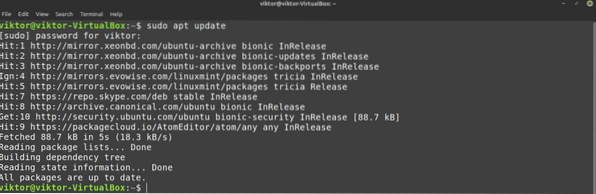
Sekarang, pasang Telegram.
$ sudo apt memasang telegram-desktop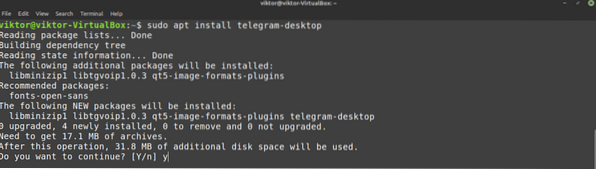
Pasang snap Telegram
Snap, dalam praktiknya, adalah pakej Linux sejagat. Dengan sokongan snappy (pengurus paket snap), pakej snap boleh dipasang di distro Linux mana pun. Ketahui lebih lanjut mengenai snap.
Linux Mint tidak disertakan dengan pemasangan yang pantas. Namun, jika anda sudah memiliki set yang cepat, lompat terus ke langkah pemasangan Telegram snap. Jika tidak, ikutlah.
Pasang snappy dengan menjalankan perintah berikut di terminal.
$ sudo apt update && sudo apt install snapd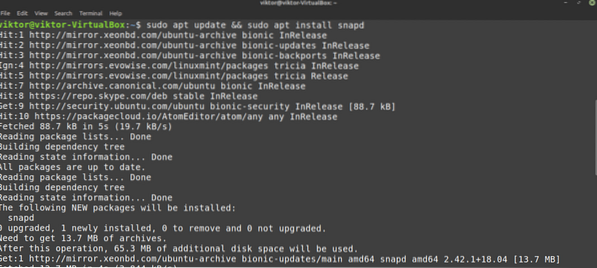
Sekarang, pasang snap "inti".
inti pemasangan $ sudo snap
Mulakan semula perkhidmatan snap sehingga perubahan berlaku.
$ sudo systemctl mulakan semula snapd
Kini, sistem sudah siap untuk memasang Telegram snap.
$ sudo snap memasang telegram-desktop
Pasang flatgr Telegram
Sama seperti snap, flatpak juga merupakan pakej Linux universal. Selagi pengurus pakej flatpak disokong, pakej flatpak dapat dipasang dan digunakan di mana-mana distro Linux. Fungsi dan penggunaannya sedikit berbeza daripada snap tetapi pada prinsipnya, keduanya sama.
Syukurlah, Linux Mint dilengkapi dengan pengurus pakej flatpak yang telah dipasang sebelumnya. Namun, jika, atas sebab tertentu, anda telah menyahpasang pengurus pakej flatpak, mari kita periksa cara memasangnya.
$ sudo apt update && sudo apt install flatpak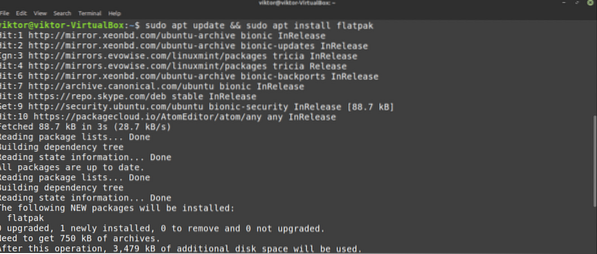
Sekarang, kita perlu menambahkan repositori Flathub. Flathub adalah kedai rasmi untuk flatpak.
$ flatpak remote-add --if-not-wujud flathubhttps: // flathub.org / repo / flathub.flatpakrepo

Flatpak sedia merebut pakej dari Flathub. Perintah seterusnya akan memasang Telegram terus dari Flathub.
$ sudo flatpak pasang org flathub.telegram.desktop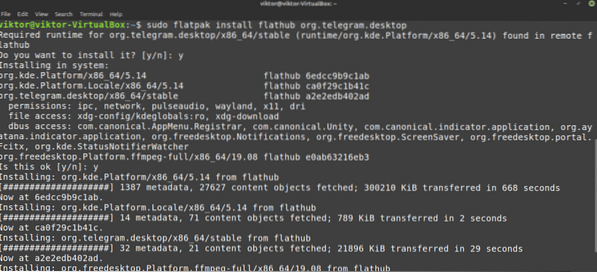
Menggunakan Telegram
Sekarang Telegram dipasang, sudah tiba masanya untuk memulakan! Lancarkan Telegram dari menu.
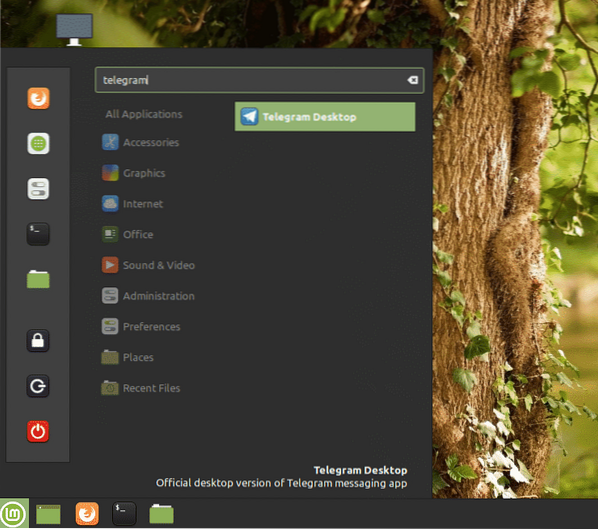
Halaman selamat datang Telegram akan muncul. Klik "MULAI PESANAN".
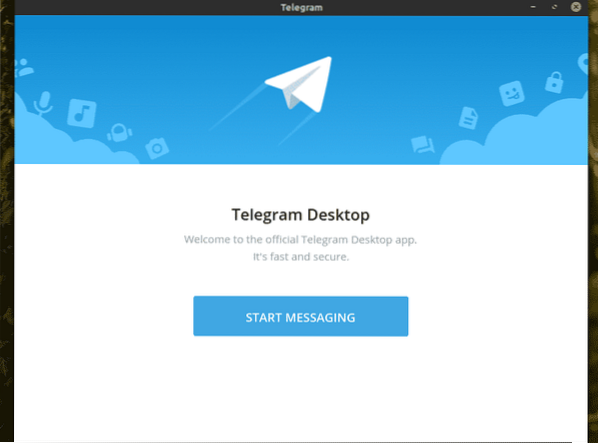
Dengan andaian anda sudah mempunyai akaun Telegram, sudah tiba masanya untuk log masuk. Telegram menggunakan nombor telefon bimbit sebagai kaedah utama untuk pembuatan akaun. Masukkan nombor telefon bimbit anda untuk meneruskan.
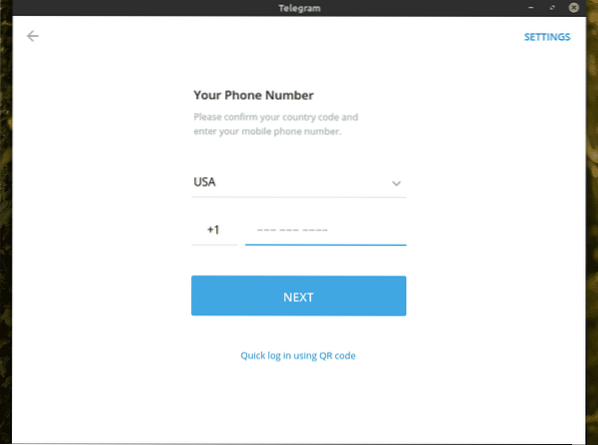
Kod akan dihantar ke nombor telefon bimbit anda. Gunakan kod untuk mengesahkan bahawa anda pemilik akaun ini.
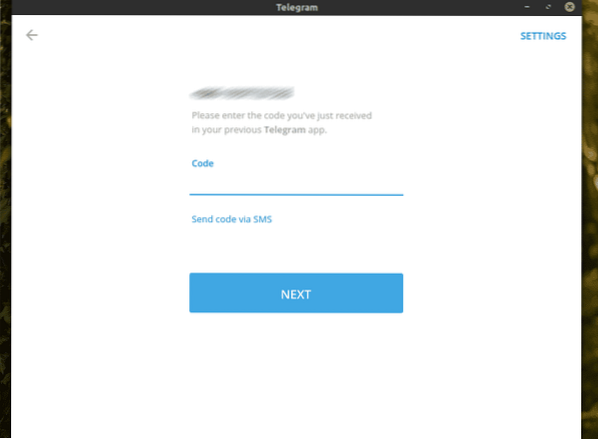
Voila! Telegram siap sedia untuk anda!
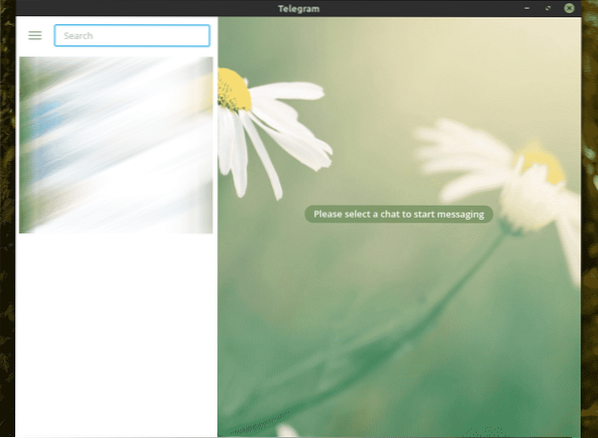
Sekarang, saya secara peribadi mencadangkan untuk melihat tetapan Telegram. Terdapat beberapa pilihan privasi yang sangat menarik yang harus anda pertimbangkan untuk diperiksa. Pergi ke Tetapan >> Privasi dan Keselamatan.
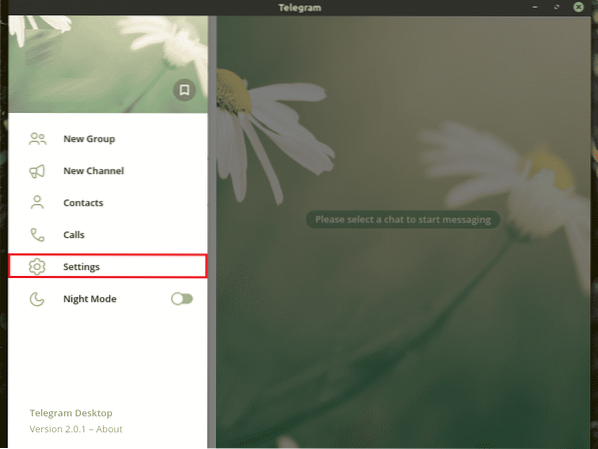
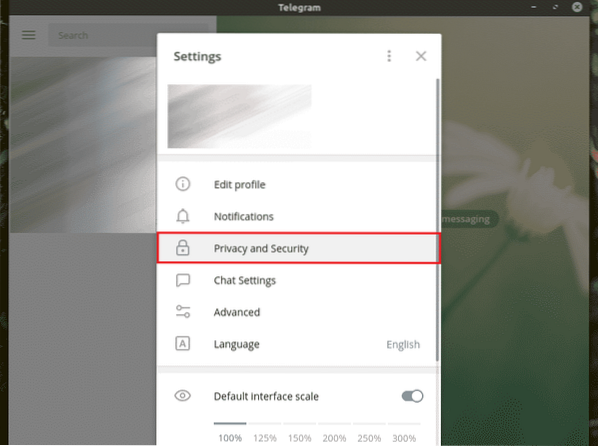

Pemikiran terakhir
Sering kali, Telegram dianggap sebagai alternatif langsung untuk WhatsApp. Bagi orang-orang yang mementingkan privasi di luar sana, ini sangat baik. Saya secara peribadi juga peminat Telegram kerana ciri keselamatannya. Telegram menawarkan kawalan penuh terhadap apa yang anda katakan dan kongsi.
Terima kasih kepada Telegram API, anda mempunyai kebebasan memilih lebih banyak daripada pelanggan rasmi. Franz adalah aplikasi pemesejan all-in-one yang menyokong pelbagai platform, misalnya, WhatsApp, Telegram, Slack, WeChat, Skype, Messenger dan banyak lagi! Lihat Franz.
Nikmati!
 Phenquestions
Phenquestions


